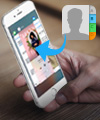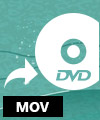「iPhone/Android」YouTubeをバックグラウンドで再生する方法
バックグラウンド再生とは、音楽アプリや音楽再生の画面を離れても、音楽が再生継続されることです。散歩しながら音楽を聞きたい、或いは、音楽を聞きながらLINEでトークしたい場合、音楽がバックグラウンド再生ができれば良かったですね。
現時点のスマホに搭載している音楽アプリは大部分、バックグラウンド再生をサポートしていますので、これからはYouTube動画をバックグラウンド再生する方法を紹介いたします。また、バックグラウンド再生 通信料も少し説明します。

- Part 1:「有料」YouTubeをバックグラウンド再生する方法
- Part 2:AndroidスマホでYouTubeをバックグラウンド再生する方法
- Part 3:iPhoneでYouTubeをバックグラウンド再生する方法
- Part 4:バックグラウンド再生 通信料
- Part 5:YouTube バックグラウンド再生 アプリ
- Part 6:YouTube動画をダウンロードしてバックグラウンド再生
「有料」YouTubeをバックグラウンド再生する方法
YouTubeアプリで音楽ビデオをバックグラウンド再生するため、YouTubeRedという有料サービスが必要です。現在の名称はYouTube Premiumです。このサービスは1180円の料金を支払う必要があります。購入すれば公式機能としてバックグラウンド再生がサポートされています。
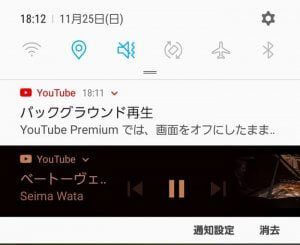
AndroidスマホでYouTubeをバックグラウンド再生する方法
AndroidスマホでYouTube動画をバックグラウンド再生するには、(1)Chromeブラウザ、(2)Android 7.0以降のマルチウインドウ機能を利用する方法があります。では具体的な方法を説明致します。
Chromeブラウザを利用する
1.YouTube動画をChrome或いはFirefoxなどブラウザで開けてください。「共有アイコン→リンクをコピー」をタップすれば、YouTube動画のURLをブラウザにコピーできます。
2.右上のオプションメニューから、「PC版サイトを見る」をクリックして、PCモードの画面に切り替えます。再生したい動画を検索して見つかります。
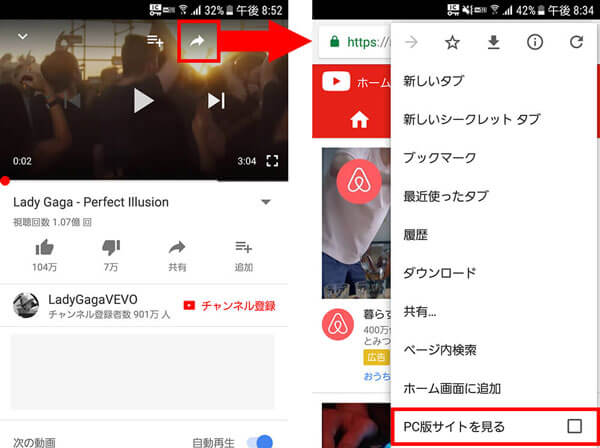
3.動画を再生すると、下図のように「サウンド」アイコンが、ステータスバーに表示されます。それから「ホーム」ボタンを押して、ホーム画面に戻ります。再生していた動画が停止され、音も聞こえなくなりますね。「サウンド」アイコンは、ステータスバーに表示されたままです。
4.画面上から下にスワイプして、通知エリアを表示します。再生ボタンをタップすると、動画の再生が再開されます。他のアプリを立ち上げたり画面オフにしても再生は止まらず、バックグラウンド再生が実現します。
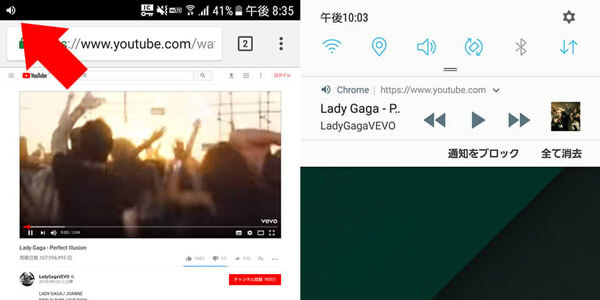
マルチウィンドウを利用する方法
1.例えば、YouTube で音楽を聴きながら Twitter を操作したい場合は、、YouTubeアプリを立ち上げた後、同時利用したいアプリを立ち上げます。その上で、マルチタスクボタンを長押しします。
2.すると画面が2分割されて、下部でYouTubeアプリが使えるようになります。画面下部(スモールアプリ)に複数の候補が表示されることもありますが、その場合はYouTubeを選択すればOKです
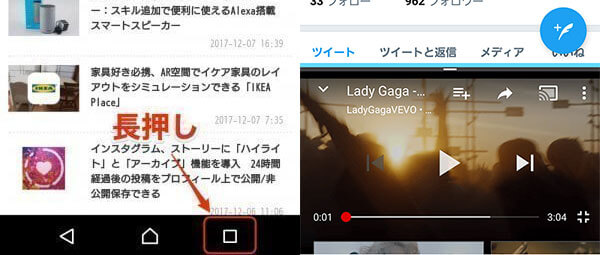
iPhoneでYouTubeをバックグラウンド再生する方法
ここにはiPhone で YouTube をバックグラウンドで再生するには「Chrome ブラウザを利用する方法」と「LINE を利用する方法」を二つを紹介致します。
Chrome ブラウザを利用する方法
1.YouTube動画をバックグラウンド再生するには、まず、YouTube動画を<>Safari、Chrome或いはFirefoxなどブラウザで開けてください。「共有アイコン→リンクをコピーをタップすれば、YouTube動画のURLをブラウザにコピーできます。」
2.「ホーム」ボタンでページを離れても、ブラウザで再生している音楽が停止しない、再生継続されます。また、コントロールセンターを呼び出すと、再生している音楽が表示されます。
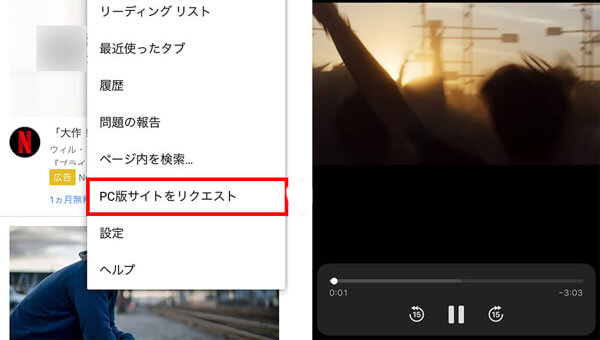
LINE を利用してYouTubeをバックグラウンド再生
LINEには、動画をポップアップで再生できる機能が搭載されています。厳密にはバックグラウンド再生ではありませんが、YouTube動画の再生を止めずに、LINEを使うことができます。
1.コピーしたURLを LINE のトークに送信します。当然、友だちやグループのトークだと迷惑になります(笑)ので、1人グループを作成するのがよいでしょう。通常のグループを作成する方法で、友だちを選択しないと1人グループを作成することができます。
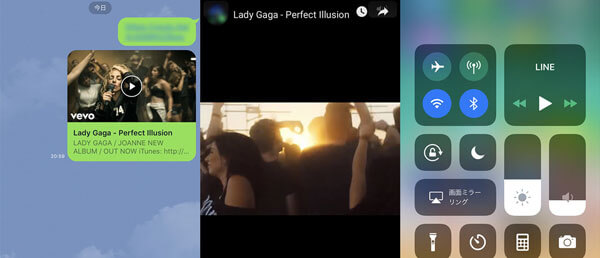
2.動画をタップして、再生します。「ホーム」ボタンを押して、ホーム画面に戻ります。先程と同様に、画面下から上にスワイプして、コントロールセンターを表示して、再生ボタンをタップすればバックグランドで再生することができます
バックグラウンド再生 通信料
以上紹介したYouTubeをバックグラウンド再生する方法の以外、市場にはたくさんのアプリやサービスが音楽バックグラウンド再生をサポートしますが、バックグラウンド再生の通信料は再生するものに決めます。オンライン音楽をバックグラウンド再生する時、通信料があり、オフライン音楽をバックグラウンド再生する時、通信料がありません。
YouTube バックグラウンド再生 アプリ

以上紹介した方法の以外、市場にはYouTube動画をバックグラウンド再生できるアプリがあります。例えば、バックグラウンド再生できるアプリ!AnzuTube(アンズチューブ)for YouTube。このソフトでYouTubeに提供された動画を検索して動画を見つけて、ホーム画面やロック画面でも動画をBGM再生可能です。さらに、アカウントなしで音楽動画をプレイリストを作成できます。
このアプリはiOSデバイス(iPhone、iPadに対応)をサポートします。具体的な製品ページは下記でございます。
https://itunes.apple.com/jp/app/id1140460382?mt=8
YouTube動画をダウンロードしてバックグラウンド再生
以上紹介したものは全てオンラインYouTube動画をバックグラウンド再生する方法です。これからビデオダウンローダーという フリー YouTube 動画ダウンローダーソフトをおすすめします。このソフトで完全無料でYouTubeから動画をダウンロードできます。お気にいれば、下記のダウンロードボタンからビデオ ダウンローダーをダウンロードして試みてください。YouTube 動画をダウンロードした後、iPhone既存のミュージックアプリで動画をバックグラウンド再生できます。
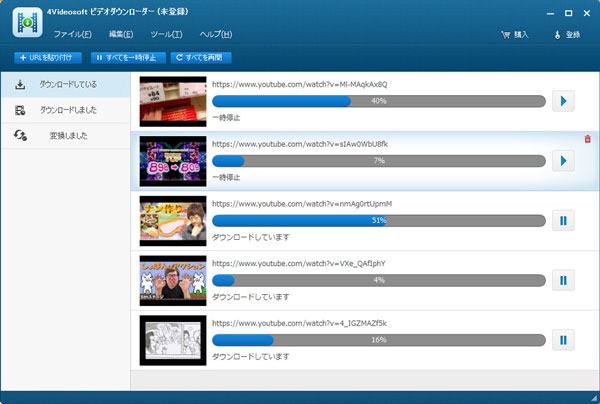
上記の内容では幾つかのYouTubeのバックグランドを再生する方法を紹介いたしました。動画をダウンロードしたビデオから音声を抽出してMP3フォーマットのオーディオを保存したいなら、PC音声を録音と言う文章はいい参考になります。